2023-07-15 10:18
word不能整段删除怎么办?word如何整段删除的方法
我们经常会在word文档里编辑内容,word功能全面,满足用户的基本使用需求。在编辑的时候发现无法删除整段内容,这该怎么办?其实操作的方法还是很简单的,下面小编给大家带来了两种解决方法,快来学习下吧!
方法一:
首先打开需要编辑的Word文档,进入到编辑的界面中。
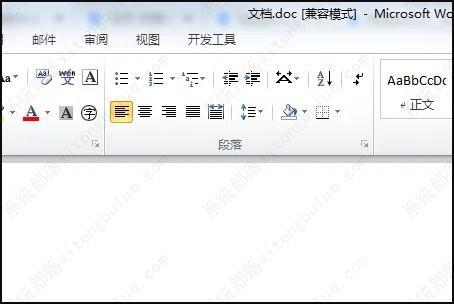
接下来需要鼠标左键单击编辑页面,按下Ctrl+A全部选中Word文档中的内容。

接下来需要点击打开新样式后面的倒三角形。
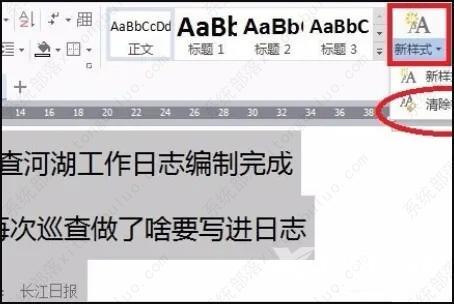
然后在弹出来的菜单栏窗口中,点击选择清除格式设置选项。
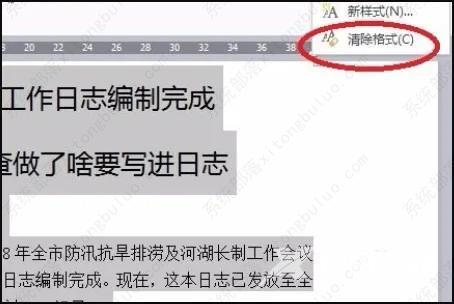
这样就完成了。

方法二:
打开Word文档,进入开始选项,点击替换。
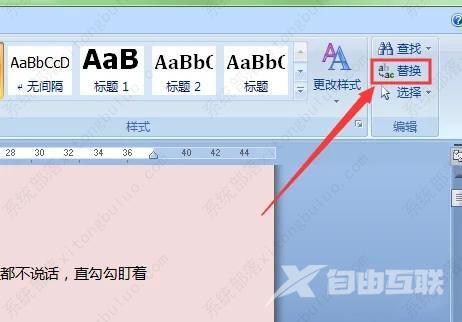
打开替换窗口后,点击更多选项。
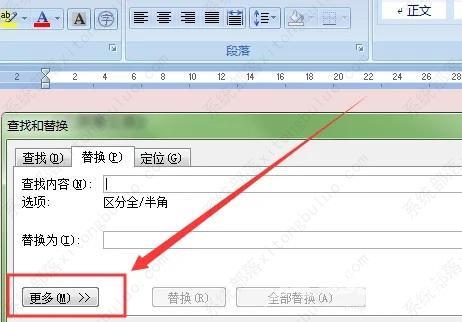
点击特殊格式,下拉菜单内点击段落标记。
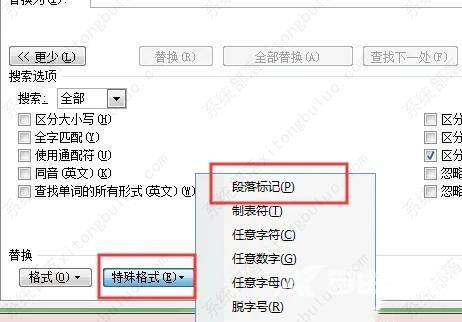
这时可以在查找内容内添加一个段落标记,替换为内什么也不填写,点击全部替换。
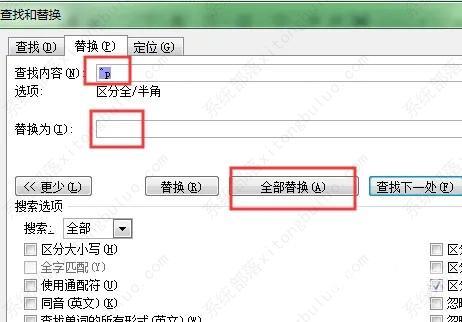
最终效果如下图,删除了本文中的全部换行符。
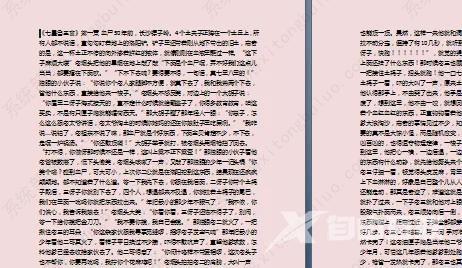
阅读本文的人还阅读:
如何让word不显示修改标记?word修改后不显示标记方法教程
word文字上下环绕方式怎么设置?word文字上下环绕方式教程
word图片怎么铺满整个页面?word图片铺满整个页面方法分享!